Aprenda como fazer um app parar de funcionar forçadamente e claro, os motivos para realizar esse procedimento.
Saber fazer é interessante, principalmente quando está enfrentando problemas, em que a aplicação não funciona direito.
Mas claro, que nem sempre será precisar utilizar essa ação, mas é interessante saber como fazer e quando é realmente necessário.
Como forçar a parada dos aplicativos
Essa ação é muito simples de ser fazer, confira:
- Entre em “Configurações”
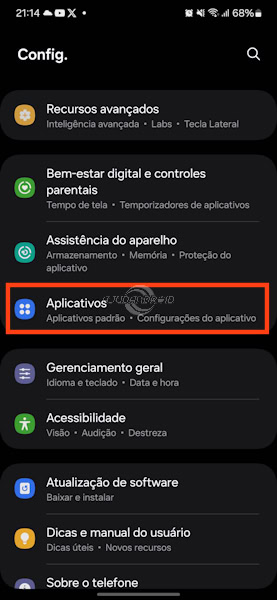
- Toque em “Aplicativos”
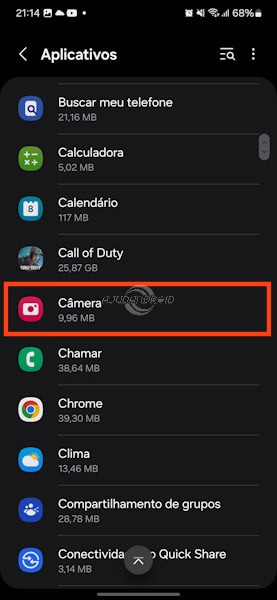
- Escolha um dos apps, e selecione ele
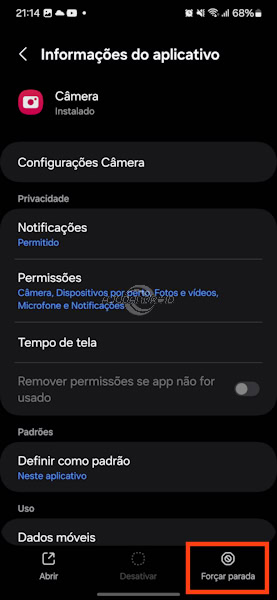
- Agora basta apertar em “Forçar parada”
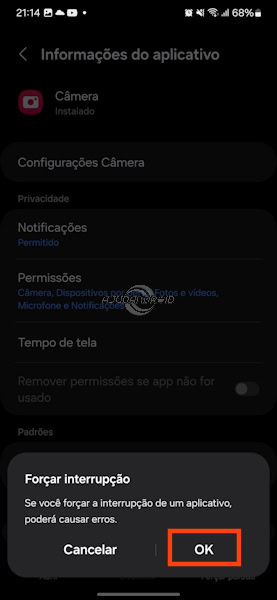
- Irá surgir um aviso, toque em “Ok” para confirmar.
Obs: O tutorial foi feito em um Galaxy S23+, mas é muito parecido em aparelhos de todas as fabricantes.
O que acontece quando isso é feito?
Como o nome já deixa claro, forçar a parada do aplicativo irá fazer ele parar de funcionar, mesmo que esteja ativado em segundo plano.
No Android 15, forçar a parada de um aplicativo faz seu widget parar de funcionar também, algo que não acontece nas versões anteriores do sistema.
De qualquer forma, sempre é possível entrar na aplicação para que tudo volte ao normal.
Quando é necessário esse procedimento?
Normalmente, eu recomendo apenas se reparar que um aplicativo esteja apresentado algum tipo de problema sério.
Outra oportunidade interessante, é se ele está consumindo muita bateria, então fechar a aplicação dessa forma irá fazer o defeito sumir.
Mas é preciso avaliar se forçar a parada é realmente a melhor opção, na maioria das vezes é o correto e em geral, não traz problemas.
Pode causar problemas algumas vezes
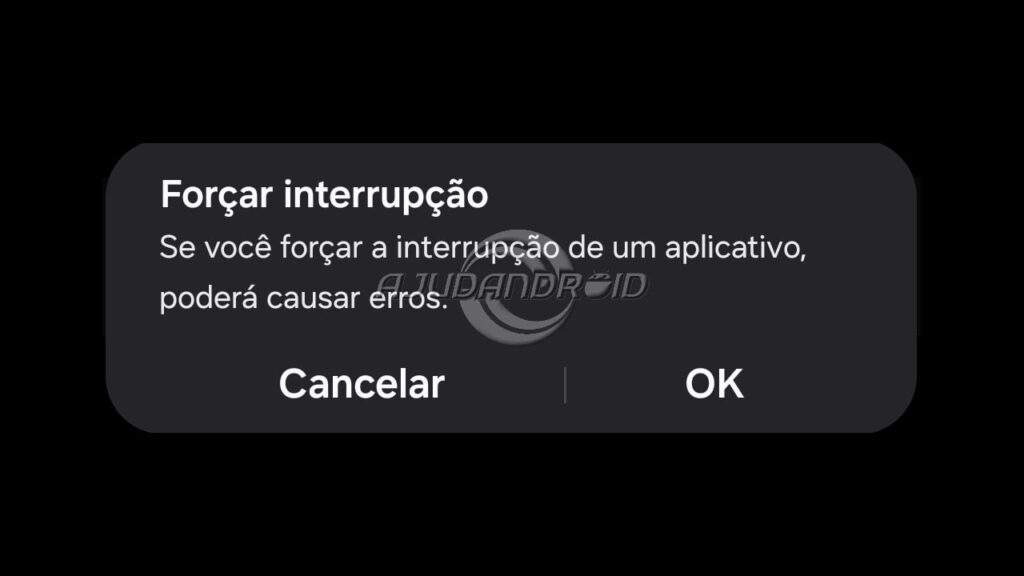
Antes de confirmar a interrupção do aplicativo, uma mensagem avisa que a ação poderá causar erros.
Normalmente essas falhas são comuns em apps que fazem sincronização, algo que pode apresentar problemas quando para de funcionar, mas na maioria das situações, basta entrar na aplicação para que tudo volte a funcionar corretamente.
Fazendo o app voltar a funcionar
Depois do procedimento, o app estará totalmente parado, então não funcionará de forma alguma.
Com exceção de uma reinicialização do aparelho ou abrir novamente a aplicação, então entre no aplicativo e pronto.
Se ainda tem problemas, existem outras soluções
Como sempre, a primeira recomendação é a mais simples possível, reinicie o aparelho para se livrar das falhas.
Se o problema com o app ainda persiste, indicamos que primeiro limpe o cache, que irá se livrar de dados que não estão em uso.
Mas se essa não for a solução, pode ser necessário apagar os dados, o que deixa a aplicação como nova.
Em último caso, terá que remover o app, algo simples de ser feito no Android e que já explicamos nos Samsung.
A última recomendação é encontrar uma aplicação que tenha basicamente os mesmos recursos da que você removeu, assim poderá fazer a mesma tarefa, mas sem o app problemático.
Saber parar o aplicativo pode ajudar
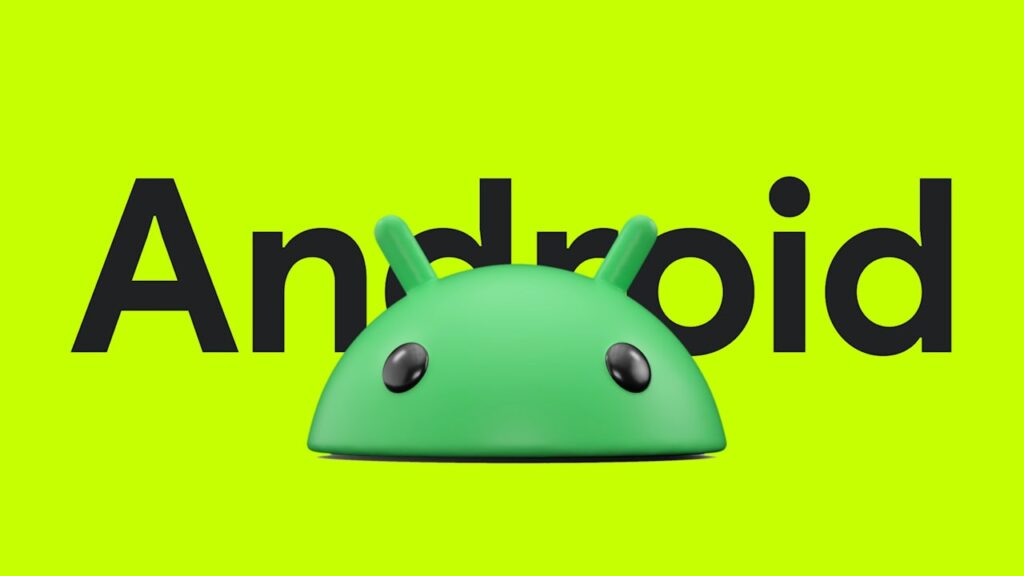
Aprender parar o aplicativo de forma forçada é algo que poderá ajudar, principalmente na hora que estiver passando por problemas ou a bateria está sendo consumida por um único app.
Como o procedimento é bem simples de se fazer, basta poucos segundos para ser concluído.
Faça a qualquer momento que precisar, já que a ação não causa problemas sérios, e basta abrir novamente o app para que tudo voltar a funcionar.
